Хэрэв зураг авалтын үеэр та хүрээ дотор хэтэрхий жижиг нарийн ширийн зүйлийг оруулсан бол (энэ нь тод бүтэцтэй, гялалзсан гоёл чимэглэл эсвэл нимгэн үстэй тунгалаг даавуу байж болно), зурган дээр "moire" гэж нэрлэгддэг зураас гарч ирж магадгүй юм. олон өнгийн цэгүүд ба зургийг тодорхой хэмжээгээр эвддэг … Дараахь энгийн арга техник нь хулсны эсрэг тэмцэхэд тусална.
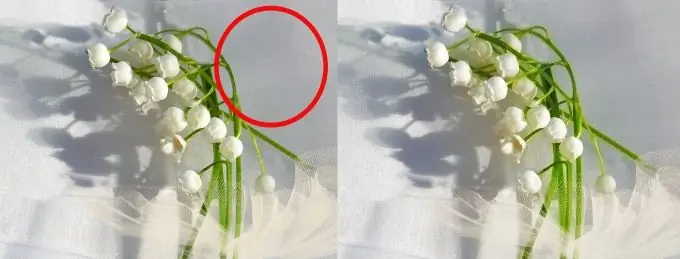
Энэ нь зайлшгүй шаардлагатай
Adobe photoshop
Зааварчилгаа
1-р алхам
Adobe Photoshop програмыг нээгээд moire дүрсийг нээнэ үү. Layer → Dublicate layer цэсээс командыг сонгон анхны хормын хувилбарын хуулбарыг үүсгэх эсвэл Ctrl + J товчийг дарна уу.
Алхам 2
"Background copy" гэсэн бичээс дээр хулганаар дараад идэвхжүүлнэ үү. Одоо энэ давхаргад Gaussian Blur шүүлтүүрийг хэрэглэнэ. Үүнийг хийхийн тулд хэвтээ дээд самбар дээрх үндсэн цэснээс "Шүүлтүүр" гэсэн бичээсийг сонгоод хулганаар дарна уу. Унтраах жагсаалтаас "Бүүдгэр" гэсэн бичээсийг сонгоод хулганаа дахин дарна уу. "Гауссын бүдэгрэх" гэсэн бичээсийг сонгоно уу. Үйлдлүүдийн бүх дараалал нь Шүүлтүүр → Бүдгэрүүлэх → Гауссын бүдэгрэх шинжтэй байх болно. Гауссын бүдэгрэлийн утгыг зөв сонгох нь чухал юм. Moiré тэмдэг алга болох хүртэл бүдэгрэх утгыг нэмэгдүүлнэ. Ихэнхдээ хүссэн утга нь 3-аас 20-ийн хооронд байдаг. Энэ тохиолдолд 16, 7 гэсэн утгатай байдаг.
Алхам 3
Сүүлийн алхам хэвээр байна. Холих горимыг "Normal" -ийг "Color" болгон өөрчилж, "Normal" дээр дарж, унагаах жагсаалтаас "Color" горимыг сонгоно уу.
Алхам 4
Зураг танд илүү хөөрхөн, хурц, эрээн цоохоргүйгээр буцаж ирэв. Ийм зураг боловсруулах, морио арилгах нууц нь энэ горимд зөвхөн өөрчлөгдсөн давхаргын өнгөний шинж чанарыг анхны зураг дээр буулгаж, тод байдал, тодосголын түвшинг хадгалж үлдэх явдал юм. Хэрэв танд ийм байдлаар могойг арилгах нь өнгөний ханалт буурахад хүргэсэн гэж үзвэл Зураг → Тохируулга → Өнгө / ханалт цонхыг дуудаж, ханалт гулсагчийг баруун тийш бага зэрэг хөдөлгө. Дээд давхаргын самбар дээр Layer командыг сонгоод, Merge Visible гэсэн цэс дээр дарж зургийг хадгална уу.
Алхам 5
Эсвэл Hue / Saturation-ийг ашиглахын оронд хадгалсан дүрсийг (ctrl + j) хувилж, Levels-тэй ажиллах боломжтой бөгөөд энэ нь бүр ч илүү сайн нөлөө үзүүлэх болно.






